Windows 7 / Vistaにはセキュリティ機能がありますユーザーアクセス制御(UAC)が付属しています。これは、ユーザーが昇格の確認を特に受け入れない限り、プロセスが制限モードで起動されることを意味します。たとえば、DLL / ActiveXを登録するために使用されるregsvr32.exeコマンドを実行するか、管理者権限を必要とするバッチファイルまたはスクリプトを開くには、昇格したコマンドプロンプトを開く必要があります。昇格したコマンドプロンプトは常に管理者特権で実行されるため、ユーザーがコマンドプロンプトを起動する必要があるのは、完全な管理者権限とアクセス許可状態です。管理者特権でコマンドプロンプトを開くいくつかの方法を次に示します。
方法1
案内する 開始 メニュー> 全てのプログラム > 付属品、 ここに表示されます コマンド・プロンプト ショートカット。

コマンドプロンプトを右クリック そして選択 管理者として実行。
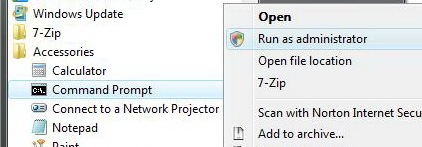
方法2
に行く 開始 メニュー。

cmdと入力 検索メニューで
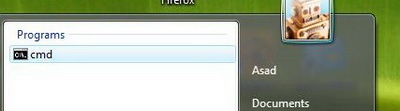
Ctrl + Shiftを押します そして cmdショートカットをクリックします [スタート]メニュー。 Ctrl-Shift-Enterは、昇格をトリガーする一般的なキーボードショートカットです。 「管理者として実行」へ。
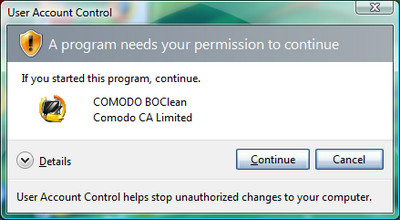
Alt + Cを押す キーボードまたは 続行をクリックします UAC昇格の警告プロンプトを確認し、管理者特権コマンドプロンプトが開きます。
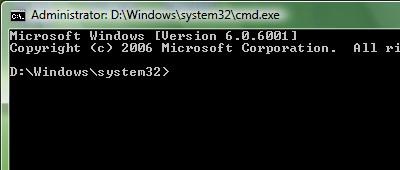
方法3
新しいデスクトップショートカットを作成します CMD.EXE
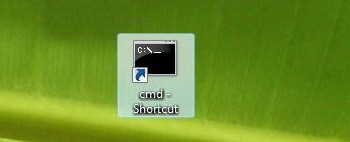
デフォルトで管理者としてショートカットを実行するには、 コマンドプロンプトを右クリック デスクトップで作成したショートカット、および選択 物性.
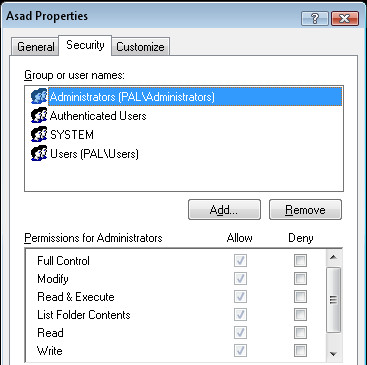
の中に ショートカット タブ、クリック 高度な.
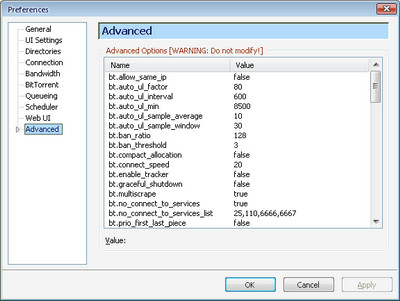
オプションを確認してください 管理者として実行。クリック OK そして OK。これで、ショートカットをダブルクリックするたびに、コマンドプロンプトウィンドウが昇格して開きます
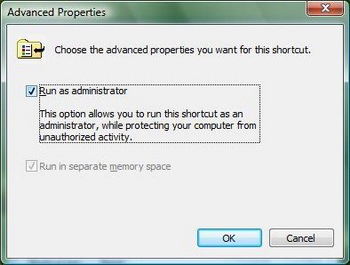
質問、提案、またはコメントがありますか?コメントを残してください。













コメント